0x80090302 iTunes 오류: 해결 방법
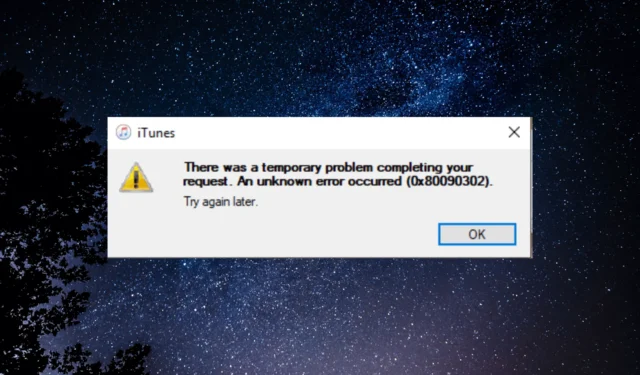
iTunes를 사용하는 동안 오류가 발생하면 실망스러울 수 있으며 이러한 오류 중 하나는 0x80090302 iTunes 오류입니다. 이 문제가 발생하면 iTunes Store에 액세스하지 못할 수 있습니다.
이 가이드에서는 이 iTunes 오류를 수정하여 iTunes 내의 기능 및 콘텐츠에 대한 원활한 액세스를 다시 얻는 데 도움이 되는 다양한 문제 해결 단계를 안내합니다.
0x80090302 iTunes 오류의 원인은 무엇입니까?
이 iTunes 오류에는 여러 가지 이유가 있을 수 있습니다. 일반적인 것 중 일부는 다음과 같습니다.
- 연결 문제 – 인터넷 연결 또는 네트워크 연결이 중단되면 Apple 서버와의 연결이 중단되고 오류가 발생할 수 있습니다.
- 방화벽 또는 보안 소프트웨어 간섭 – PC의 방화벽은 iTunes의 인터넷 액세스를 차단하거나 iTunes와 Apple 서버 간의 통신을 방해할 수 있습니다.
- 오래된 iTunes 버전 – 오래된 버전의 iTunes는 Apple 서버와의 호환성 문제로 이어질 수 있습니다. 0x80090302 오류가 발생할 수 있습니다. iTunes 앱을 업데이트하십시오.
- 프록시 설정 – 컴퓨터가 프록시 서버를 사용하도록 구성된 경우 iTunes와 Apple 서버의 연결을 방해할 수 있습니다.
- 호스트 파일 관련 문제 – 컴퓨터의 호스트 파일에는 Apple 서버 에 연결하는 iTunes 기능을 방해하는 부정확하거나 오래된 항목이 포함되어 있을 수 있습니다 .
이제 원인을 알았으므로 문제 해결 솔루션으로 이동하여 문제를 해결하십시오.
0x80090302 iTunes 오류를 어떻게 수정합니까?
고급 문제 해결 단계를 시작하기 전에 다음 확인을 수행하는 것이 좋습니다.
- 인터넷 연결이 안정적인지 확인하세요.
- 컴퓨터에 대한 관리 권한이 있는지 확인하십시오.
- PC와 iPhone을 연결하는 케이블이 손상되지 않았는지 확인하십시오.
- 해당되는 경우 VPN 연결을 끊습니다 .
- Windows가 최신 상태인지 확인하십시오.
- 다른 장치에서 iTunes에 액세스해 보십시오.
- 컴퓨터의 날짜, 시간 및 시간대 설정이 정확한지 확인하십시오.
이러한 사항을 확인한 후 문제 해결 솔루션으로 이동하여 문제를 해결하십시오.
1. 바이러스 백신을 일시적으로 비활성화
- 키를 누르고 windows security 를Windows 입력한 다음 열기를 클릭합니다.
- 바이러스 및 위협 방지로 이동하고 설정 관리를 클릭합니다 .
- 실시간 보호를 찾아 토글 버튼을 클릭하여 끕니다.
다음에 다시 시작할 때까지 Windows 보안이 비활성화됩니다.
2. iTunes 앱 업데이트
- iTunes 앱을 실행 하고 도움말로 이동한 다음 업데이트 확인을 클릭합니다 .
- 사용 가능한 업데이트가 있는 경우 다운로드 및 설치를 클릭하여 앱을 업데이트합니다.
3. iTunes 앱 재설정/재설치
3.1 앱 재설정
- Windows+를 눌러 설정I 앱을 엽니다 .
- 앱으로 이동한 다음 설치된 앱 을 클릭합니다 .
- iTunes 를 찾아 세 개의 점을 클릭한 다음 고급 옵션 을 클릭합니다 .
- 재설정 옵션에서 재설정 을 클릭합니다 .
3.2 앱 재설치
- Windows+를 눌러 설정I 앱을 엽니다 .
- 앱으로 이동한 다음 설치된 앱 을 클릭합니다 .
- iTunes 를 찾아 세 개의 점을 클릭한 다음 제거 를 클릭합니다 .
- 제거를 클릭합니다.
- 이제 Microsoft Store 로 이동하여 iTunes를 검색합니다.
- 설치를 클릭하여 프로그램 설치를 시작합니다.
- 동의를 클릭하면 설치가 완료됩니다.
4. Windows 앱 문제 해결사 실행
- Windows+를 눌러 Windows 설정I 앱을 엽니다 .
- 시스템 으로 이동한 다음 문제 해결을 클릭합니다.
- 기타 문제 해결사 를 선택합니다 .
- 이제 Windows 스토어 앱으로 이동하여 실행을 클릭합니다 .
- 화면의 지시에 따라 프로세스를 완료하십시오.
5. iTunes Store 캐시 재설정
- iTunes 앱을 실행합니다.
- 편집 으로 이동한 다음 기본 설정을 클릭합니다.
- 고급 을 클릭한 다음 캐시 재설정 버튼을 클릭합니다. 이제 iTunes를 다시 시작하십시오.
6. 네트워크 설정 확인
- Windows+를 눌러 설정I 앱을 엽니다 .
- 네트워크 및 인터넷으로 이동하고 프록시를 클릭합니다.
- 수동 프록시 설정에서 프록시 서버 사용 에 대해 설정을 클릭합니다.
- 프록시 서버 편집 창에서 프록시 서버 사용 스위치를 끕니다 .
- 저장을 클릭합니다.
따라서 0x80090302 iTunes 오류를 해결하는 데 도움이 되는 일반적인 문제 해결 방법입니다. 지금까지 아무런 효과가 없다면 Apple 지원 에 문의하시기 바랍니다 .
아래 의견 섹션에서 해당 주제에 대한 정보, 팁 및 경험을 자유롭게 제공해 주십시오.


답글 남기기